Cómo exportar marcadores de iPad Safari
¿Le parece que está navegando cada vez más por Internet en su iPad? Definitivamente no está solo, ya que un número cada vez mayor de personas descubre que la facilidad de usar un iPad para la navegación web normal es mucho más conveniente que sacar una computadora portátil y esperar a que se inicie. De hecho, encuentro que uso mi iPad con más frecuencia que mi computadora portátil, y tiendo a usar mi computadora portátil solo si necesito usar específicamente un programa potente en la computadora, como Photoshop, o si tengo que hacer mucho de mecanografía. Pero mi aumento en la navegación web por el iPad ha llevado a que la mayoría de mis marcadores se encuentren en el iPad, lo que puede hacer que resulte inconveniente encontrar ese marcador más adelante en mi computadora. Puede corregir este problema utilizando iCloud para exportar marcadores desde su iPad a su computadora.
Cómo exportar marcadores de Safari desde iPad
Lo primero que debe hacer es configurar iCloud en su iPad. Puede hacerlo tocando el ícono de Configuración en su iPad. Tenga en cuenta que este proceso también es una buena manera de aprender cómo hacer una copia de seguridad de los marcadores de Safari de su iPad .
Toque la opción iCloud en el lado izquierdo de la ventana, escriba su ID de Apple y contraseña en los campos en el centro de la ventana, luego toque el botón Iniciar sesión . Recibirá algunas notificaciones sobre la fusión de contactos y la carga de algunos datos en iCloud, así que elija las opciones que le gustaría usar.
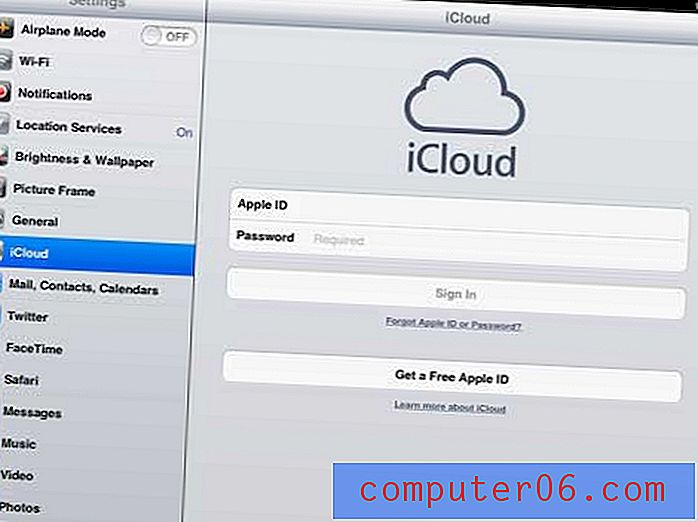
Toque el botón Marcadores para que aparezca Activado .
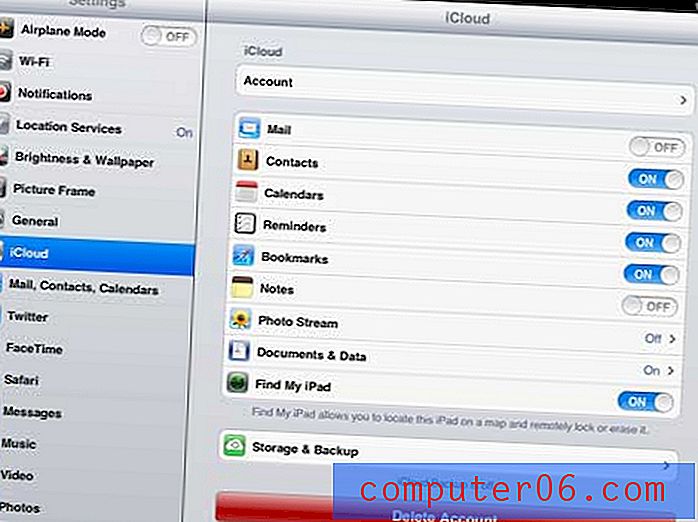
Ya ha terminado de configurar su iPad para compartir los marcadores desde su navegador Safari. El siguiente paso es obtener iCloud en su PC y configurarlo para almacenar sus marcadores Safari de iPad.
Cómo transferir marcadores desde iPad a PC
Si bien parece que podría controlar iCloud desde iTunes, ese no es el caso. En realidad, debe descargar un programa adicional en su PC con Windows llamado Panel de control de iCloud. Afortunadamente, este programa está disponible de forma gratuita, y puede descargarlo en el sitio web de Apple desde este enlace.
Haga clic en el botón Descargar en el lado derecho de la ventana, luego guarde el archivo en su computadora.
Haga doble clic en el archivo descargado, luego siga las instrucciones hasta que se complete el proceso de instalación.
Una vez que se ha instalado el Panel de control de iCloud, puede hacer clic en el botón Inicio en la esquina inferior izquierda de su pantalla, luego hacer clic en el botón Panel de control en el lado derecho del menú.
Haga clic en el menú desplegable en la esquina superior derecha de la ventana, haga clic en la opción Iconos pequeños, luego haga clic en la opción iCloud . Tome nota de esta ubicación, ya que puede estar inclinado a buscar el programa en el menú Todos los programas .
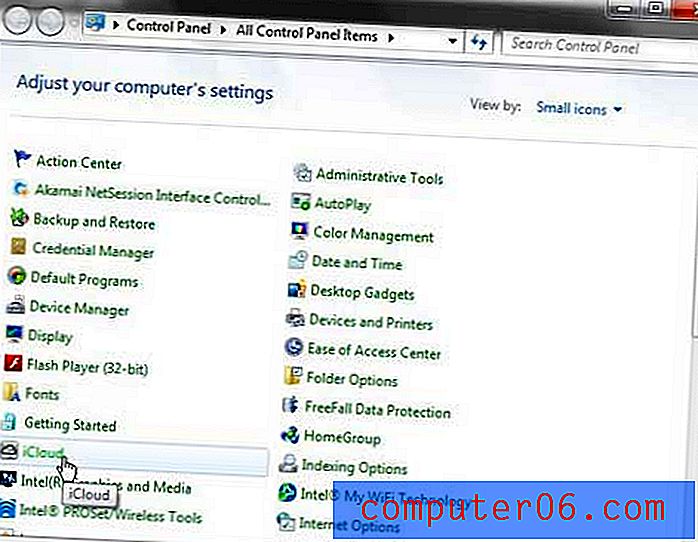
Escriba su ID y contraseña de Apple en sus respectivos campos en el centro de la ventana (estos deben ser los mismos valores que utilizó cuando configuró iCloud en su iPad) y luego haga clic en el botón Iniciar sesión en la parte inferior de la ventana.
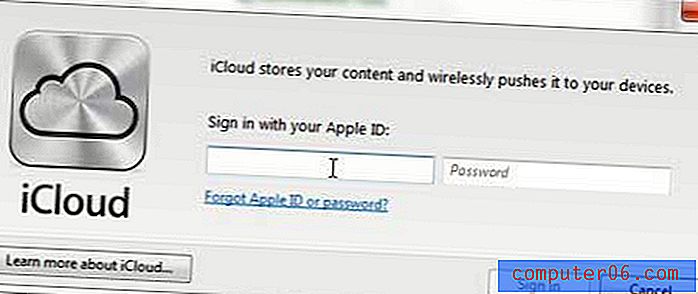
Marque la casilla a la izquierda de Marcadores, luego haga clic en el botón Fusionar para fusionar los marcadores en su computadora con los marcadores en su iPad.

Haga clic en el botón Opciones a la derecha de Marcadores, luego seleccione el navegador con el que desea usar sus marcadores de iCloud. Después de seleccionar el navegador deseado, haga clic en el botón Aceptar . Esto lo regresará a la ventana original del Panel de control de iCloud. Haga clic en el botón Aplicar en la parte inferior de esta ventana para aplicar los cambios que acaba de hacer.
Ahora debería poder abrir el navegador que seleccionó y ver que todos sus marcadores de Safari de iPad se han exportado al navegador elegido en su PC.



